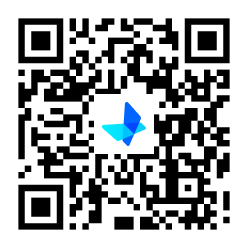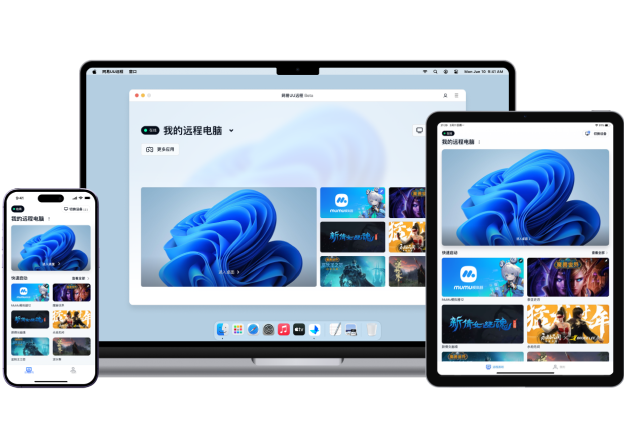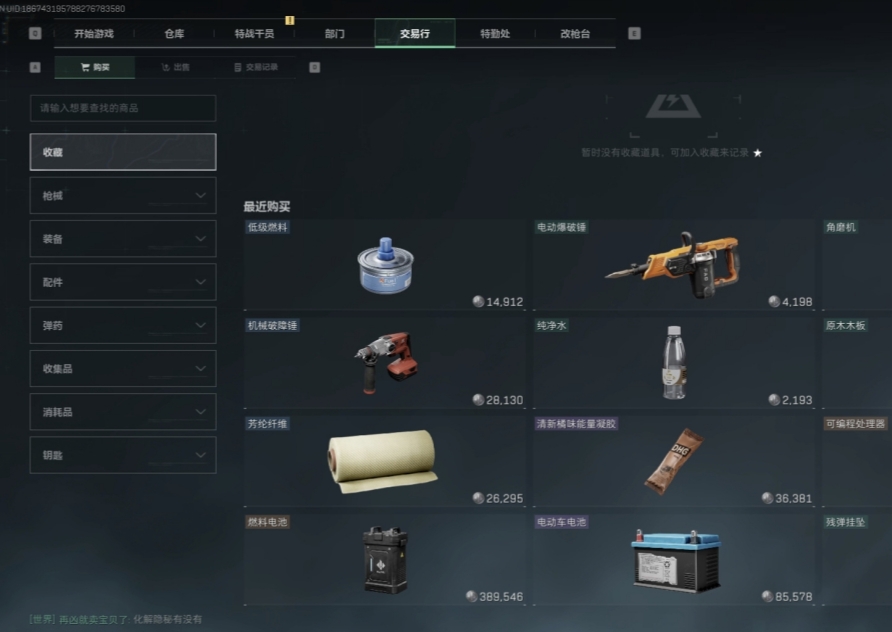《鸣潮》登陆 Mac,用网易UU远程,无需下载直接玩
3 月 27 日,鸣潮登陆 Mac 平台,不想额外下载、Mac配置不够?那么网易UU远程是你的另一选择,通过远程连接,使用 Mac 控制 Win 运行《鸣潮》,将是你打开《鸣潮》 2.2 的全新方式。
为什么要用网易UU远程玩《鸣潮》
1. 适配Mac,还有更多
网易UU远程完美适配 Mac 远程控制 PC,您便可以通过 Mac 远控 PC 来游玩《鸣潮》,而无需在 Mac 上再次下载。当然对于iOS、安卓甚至是电视,都同样支持,支持你随时随地以各种设备,开始 PC 级画面的《鸣潮》2.2 体验。
2. 远控游玩,存储无忧
《鸣潮》2.2 版本的丰富内容需要更新多达 30GB,而其游戏本体则更是达到了 50GB ,如果在 Mac 上运行,是否时常让你的电脑存储告急?而网易UU远程正好可以帮你解决这一问题,只需下载30MB 的网易UU远程,通过远控即可免去额外下载的负担,轻松随时游玩。
3. 无损画质,高清体验
网易UU远程提供免费支持 4K 分辨率和 144 帧每秒的刷新率。即使你的 Mac 是办公用核显笔记本,也能通过远控,享受最高画质和流畅帧数,在午休期间即开始你的 2.2 之旅。
4. 定制键位,手机也畅玩
网易UU远程不仅在 Mac 的操作中实现了键盘鼠标的即连即用,还为手机和平板控制 PC 的玩家提供了即点即用的按键云方案。通过模仿手机键位排布,即使是远程控制 PC,也能熟练在移动设备上的操作,轻松轮切,无论是深塔还是演练都不在话下。此外,按键映射也可以根据个人操作习惯进行自定义,网易UU远程支持全键盘和全鼠标的按键映射,并且兼容蓝牙键鼠、手柄、磁吸键盘等多种外设,全面满足你的个性化操作需求。
5. 手柄支持
网易UU远程能够将手机变身为 Xbox 手柄,同时兼容 Xbox、PS5、Switch Pro 等多种手柄设备,并支持手柄震动功能。在玩《鸣潮》时,你可以通过 Mac 连接手柄,通过手柄的震动反馈,享受到更加真实的打击快感,提升游戏体验。
使用步骤
1. 安装并登录网易UU远程
访问网易UU远程的官方网站(uuyc.163.com),下载并安装软件到您的设备上,无论是手机还是电脑,支持 Windows、macOS、安卓和苹果系统。安装完成后,请确保在所有设备上使用同一个账号进行登录,以便实现无缝的远程操控体验。
2. 快速启动游戏
在被控端的电脑上安装好您想玩的游戏后,您可以在移动设备的首页快速找到该游戏并直接进入体验。
3. 启用按键映射
成功连接到被控设备后,进入[操作]菜单并选择[启用按键映射],然后在官方方案中搜索并使用[《鸣潮》]。如果发现按键遮挡了视线,可以在[其他设置]中调整[按键透明度]以获得更好的视觉体验。
4. 接入手柄外设
当您的手机成功连接蓝牙手柄并切换至 Xbox 连接模式后,只需启动网易UU远程,即可自动识别并使用手柄,轻松畅玩游戏。
5. 选择帧率与画面
连接远程设备后,您可以进入[操作]菜单中的[显示]选项,根据个人需求调整帧率和画面设置。将[分辨率]调整为[跟随本机],这样可以确保游戏画面全屏显示,无黑边干扰,带来更加沉浸的游戏体验。
6. 开启隐私保护
在使用网易UU远程进行《鸣潮》游戏时,您可以通过进入[操作]-[显示]设置,根据个人需求选择开启[被控端反馈模式]和[被控端静音运行],同时关闭[远程结束后,恢复被控端声音]选项。这些设置能够有效避免在远程游戏过程中被他人窥屏的尴尬,确保您的隐私安全。
关于网易UU远程
网易UU远程是一款专业的远程控制软件,专注于为用户提供便捷、高效的远程操控体验。它支持手机、平板对电脑以及电脑对电脑的远程操控,能够满足远程游戏、远程办公和远程协助等多种场景的需求。通过先进的研发技术和高速专网直连,无论用户身处何地,都能享受到超低延迟的远程操作,仿佛在本地设备上操作一样流畅自然。
凭借领先的图像处理技术,网易UU远程支持 4K 蓝光 144 帧真彩画质输出,使得远程操控也能完美还原优质画面,带来前所未有的沉浸感。无论是进行远程游戏还是办公,用户都能体验到高质量的视觉效果,确保每一个细节都清晰可见。
此外,网易UU远程全面支持键鼠模拟、多点触控和外接手柄等多种操控方式,特别是在游戏场景中,针对不同游戏提供定制化的键鼠操控方案,实现零配置门槛,一键连接即可使用。无论是远程操控体验 3A 大作还是自建云游戏,网易UU远程都是用户的得力助手,助力轻松实现远程畅玩的梦想。
官方网站: https://uuyc.163.com/
官方小红书:网易UU远程
官方 B站:网易UU远程
官方抖音:网易UU远程
官方微博:网易UU远程
文章已到底